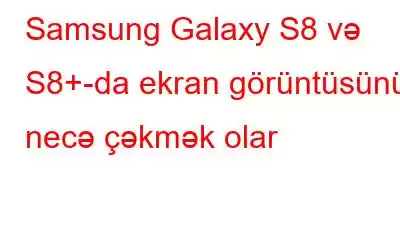Cib telefonlarında skrinşot çəkmək tez-tez rast gəlinən bir işdir və hamı bunu edir. Bütün bu illər ərzində Samsung telefonunda ekran görüntüsünü çəkmək üçün ənənəvi üsul eyni olmuşdur. Bununla belə, Samsung yeni buraxılışları ilə bir addım da irəli getdi. Bazarda olan Galaxy S8 və S8+ ilə Samsung skrinşot çəkməyin bəzi innovativ üsullarını təqdim etdi.
Bu yeni smartfonda təqdim edilən çoxlu funksiyalar olduğundan, skrinşot çəkməyin vintage üsulu da dəyişdi. Rəqəmsal ev düyməsi və arxa tərəfdəki barmaq izi sensoru ilə Ev + Güc düymələrinin birləşməsi ekran görüntüsünü çəkmək üçün yeganə çıxış yolu deyil.
Galaxy S8 və S8+-da skrinşot çəkməklə bağlı çaşqınlıq var? Yaxşı, məcbur deyilsən. Samsung, Galaxy S8 və S8+ smartfonlarınızda asanlıqla skrinşot çəkə biləcəyiniz yeni və sadə üsullar təklif edib. Gəlin onların hamısını araşdıraq.
Galaxy S8 və S8+-da skrinşotlar çəkin
1. Köhnə Üslub Metod
Bu, ekran görüntüsünü çəkmək üçün köhnə üsuldur və hər bir Android smartfonu ilə işləyir. Bunu necə etmək olar:
Budur! Skrinşot qalereyanızda skrinşotlar qovluğu altında saxlanılacaq.
2. Palm Swipe Funksiyasından istifadə edin
Galaxy S8+ və S8-də skrinşot çəkə biləcəyiniz digər üsul ovuc jestindən istifadə etməkdir. Bunu necə görmək üçün aşağıda oxuyun:
Palm Swipe funksiyası tələbə uyğun olaraq yandırıla və söndürülə bilər. Bunu etmək üçün Parametrlər > Qabaqcıl Xüsusiyyətlər bölməsinə keçin. Qabaqcıl Xüsusiyyətlərdən tutmaq üçün Palm sürüşdürməsini tapın. Çəkmək üçün ovucla sürüşdürmə funksiyası sadəcə olaraq istifadəçinin istəyinə uyğun olaraq aktiv və ya söndürülə bilər.
3. Scroll Capture-dan İstifadə Edin
Skrinşotları çəkmək üçün başqa bir üsul Scroll Capture metodudur. Birdən çox ekran çəkmək istədiyiniz zaman bu ən yaxşı üsuldur. Scroll Capture funksiyası ilə Galaxy S8 və S8+-da ekran görüntüsünü necə çəkməyin addımları bunlardır:
Bəli, bu qədər sadədir! Palm Swipe funksiyası kimi, Scroll Capture da yandırıla və ya söndürülə bilər. Sadəcə Parametrlər > Qabaqcıl Xüsusiyyətlər bölməsinə keçin. Ağıllı Çəkmə bölməsini tapın və tələblərə uyğun olaraq onu yandırın/söndürün.
4. Galaxy S8 Smart Select-dən istifadə
Smart Select Samsung Galaxy S8 və S8+ seriyalarının daha bir heyrətamiz xüsusiyyətidir, ondan istifadə etməklə kvadratlar və ovallar kimi müxtəlif formalarda skrinşotlar çəkə bilərsiniz. Təkcə bu deyil, Smart Select funksiyasından istifadə etməklə siz həmçinin ekran hissələrini sanclaya və GIF-ləri bir yerə qoya və ekran hissələrini sanclaya bilərsiniz. Bunu necə edəcəyinə aşağıda baxın:
Formanı seçdikdən sonra çəkiliş səhifəsinə qayıdın və seçmək istədiyiniz bölmənin çərçivəsini düzəldin. Çərçivə həmçinin tələblərə uyğun olaraq ölçüsünü dəyişdirilə və ya dəyişdirilə bilər. Çərçivə yekunlaşdıqdan sonra Bitdi seçiminə toxunun.
Ağıllı Seçim funksiyası ilə siz sadəcə skrinşot çəkməkdən daha çox şey edə bilərsiniz. O, sizə məlumatı çıxarmağa, verilənlərdən istifadə etməyə və hətta paylaşmağa kömək edir.
Smartfon maqnatı Samsung yeni Galaxy S8 və S8+ seriyaları ilə ekran görüntüləri çəkmək üçün müxtəlif seçimlər təqdim etdi. Bu gün onlardan tam istifadə edin.
oxumaq: 0